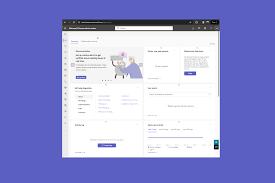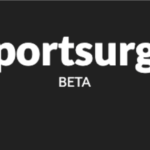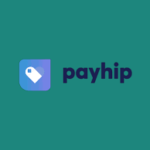Microsoft Teams ist ein komplexes Tool für die Zusammenarbeit. Sie können es kostenlos oder mit einem kostenpflichtigenMicrosoft 365-Lizenz. Wenn Sie die kostenlose Version von Microsoft Teams verwenden, haben Sie keinen Zugriff auf dasselbe Microsoft Teams Admin Center wie Geschäftsbenutzer. Das Microsoft Team Admin Center ist für Premium-/Business-Konten verfügbar und ermöglicht ihnen die Verwaltung von Teams, Registerkarten, Dateiberechtigungen und mehr.
Microsoft Teams-Admincenter
Es gibt zwei Möglichkeiten, auf das Microsoft Teams Admin Center zuzugreifen: Direktzugriff oder über dasMicrosoft 365 Admin Center. Sie benötigen:
- Ein Webbrowser.
- Zugriff auf die E-Mail und das Passwort des Administratorbenutzers.
Microsoft Teams-Administratorkonto
Wenn Sie nicht sicher sind, mit welcher E-Mail das Administratorkonto für Microsoft Teams verknüpft ist, verwenden Sie das Konto, mit dem die Lizenz erworben wurde. Andere Administratorbenutzer können über das Microsoft Teams Admin Center hinzugefügt werden, sobald Sie Zugriff darauf haben.
Zugriff auf das Microsoft Teams Admin Center – Microsoft 365
Sie können auf das Microsoft Teams Admin Center zugreifen, indem Sie diese Schritte befolgen.
- Besuchen Sie dieMicrosoft 365-Administratorcenter.
- Klicken Sie oben rechts auf „Anmelden“.
- Melden Sie sich mit Ihrem Administratorkonto an.
- Scrollen Sie in der linken Spalte nach unten zum Abschnitt „Admin Centers“.
- Klicken Sie auf „Teams“ , um auf das Microsoft Teams Admin Centers zuzugreifen .
Microsoft Teams Admin Center – Direktzugriff
Sie können direkt auf das Microsoft Teams Admin Centers zugreifen, ohne das Microsoft 365 Admin Center zu durchlaufen. Wenn Ihr Microsoft Teams-Konto von Ihrem Microsoft 365-Konto getrennt ist, sollten Sie direkt auf das Teams Admin Centers zugreifen, damit Sie sich mit dem anderen Konto anmelden können.
- Besuchen Sie dieMicrosoft Teams Admin Centers über diesen Link.
- Melden Sie sich mit dem Microsoft Teams-Administratorkonto an.
- Sobald Sie angemeldet sind, können Sie auf das Microsoft Teams Admins Center zugreifen.
Automatische Domänenerkennung fehlgeschlagen
Wenn die Microsoft Teams-Seite geöffnet wird und der Fehler „FAILED_TO_AUTO_DISCOVER_DOMAIN“ angezeigt wird, bedeutet dies, dass Sie nicht das richtige Konto verwenden, um sich anzumelden und darauf zuzugreifen. Klicken Sie auf „Abmelden“ und melden Sie sich mit dem richtigen Konto an. Wenn Sie nicht sicher sind, welches das richtige Konto ist, wenden Sie sich an Ihren Systemadministrator oder melden Sie sich mit dem Konto, mit dem Sie das Abonnement erworben haben, beim Microsoft 365 Admin Center an. Durchsuchen Sie die Benutzerliste, um Ihr Benutzerkonto zu finden, und melden Sie sich dann damit an.
Nur Benutzer mit Administratorzugriff können das Microsoft Teams Admins Center öffnen.
Microsoft 365 vs. Microsoft Teams Admins Center
Die im Microsoft 365 Admin Center verfügbaren Steuerelemente, z. B. zum Verwalten von Benutzern, Hinzufügen eines Benutzers, Löschen eines Benutzers, Aktivieren eines Add-Ons, Zuweisen von Rollen usw., ähneln den Steuerelementen, die Sie im Microsoft Teams Admin Centers sehen.
Das bedeutet nicht, dass das Microsoft 365 Admin Center ein Ersatz für das Microsoft Teams Admin Centers ist. Das Microsoft Teams Admin Centers enthält viele andere Einstellungen und ist nur zugänglich, wenn Sie Microsoft Teams aktualisiert haben.
Mehr lesen: Was ist Sportsurge?
Fazit
Es gibt nur zwei Hindernisse, um Zugriff auf das Team-Administration-Panel zu erhalten: den richtigen Link zu finden und zu wissen, welches Konto darauf Zugriff hat. Wenn Sie ein Teammitglied sind, können Sie sich möglicherweise beim Team-Administration-Panel anmelden, aber Ihnen werden möglicherweise nicht dieselben Optionen angezeigt wie einem Administrator. Teammitglieder haben eingeschränkten Zugriff, und wenn Sie häufig Einstellungen ändern müssen, die Ihnen nicht zur Verfügung stehen, sollten Sie den Administrator bitten, Ihnen mehr Verwaltungsrechte in Microsoft Teams zu erteilen. Es liegt im Ermessen des Administrators, welche Rechte er einem Benutzer gewährt, obwohl auch er durch die verfügbaren Optionen eingeschränkt ist.